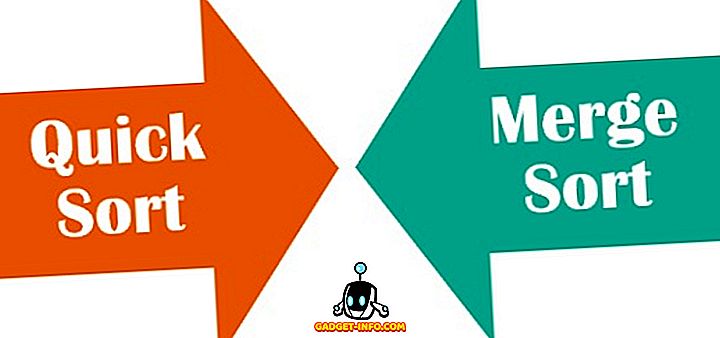A Apple TV de quarta geração da Apple está crescendo em popularidade e estatura em todo o mundo, não apenas porque o hardware é bastante impressionante e poderoso, mas também porque a progressão do tvOS foi rápida e decisiva. Últimas atualizações tvOS trouxeram uma crescente App Store, cheia de conteúdo, bem como novos recursos e adições que melhoram a experiência da sala de estar. No entanto, se os proprietários da Apple TV 4 fossem extremamente honestos, um problema que eles têm com o dispositivo é a incapacidade de navegar e interagir eficientemente com o conteúdo, ou inserir endereços de e-mail e senhas, usando o controle remoto Siri fornecido. Para esse fim, muitos proprietários de dispositivos estão aproveitando a oportunidade para comprar acessórios de terceiros para melhorar a experiência da Apple TV, mas como eles conectam esses dispositivos à Apple TV? Bem, estamos aqui para dizer exatamente isso.
Antes de saber como você pode conectar um acessório Bluetooth ao Apple TV 4th Gen, aqui estão algumas coisas que você precisa:
O que você vai precisar:
- Isso pode parecer algo que não precisamos mencionar, mas gostamos de ser extremamente meticulosos. Você precisará, é claro, estar de posse de uma das unidades Apple TV de quarta geração da Apple. Certifique-se de que esta seja realmente a versão de quarta geração executando o tvOS.
- Você também precisará de um acessório Bluetooth designado como compatível com o Apple TV. Este poderia ser um controlador que facilita a navegação e a entrada, um teclado habilitado para Bluetooth para facilitar a entrada de texto, ou algo parecido com um controlador de jogos, para tornar os jogos baixados da tvOS App Store uma experiência mais prazerosa.
- Um simples entendimento do firmware do tvOS e da interface da Apple TV. Não há nada de complexo no processo, mas precisamos navegar por algumas camadas de configurações para conectar esses dispositivos.
Algumas pré-requisições
Em primeiro lugar, você precisa ter certeza de que você tem o Apple TV conectado via HDMI a um aparelho de televisão, e que ele está ativado e você pode ver e interagir com o sistema de menus. Você também precisará garantir que o acessório que deseja conectar esteja descompactado e tenha carga suficiente nele para ligar e tornar-se detectável via Bluetooth.
Agora precisamos lidar com o dispositivo Bluetooth em questão. Cada acessório Bluetooth tem a capacidade de ser colocado no modo de emparelhamento, o que essencialmente significa que ele se torna detectável para outros dispositivos que estão pesquisando o espectro do Bluetooth. O elemento de emparelhamento permite que esses dois dispositivos façam uma conexão com base na interação do usuário. Com o seu acessório Bluetooth, seja ele um controlador de jogos ou um teclado, verifique se ele está no modo de emparelhamento de acordo com as instruções e diretrizes do fabricante que o acompanham. Mais frequentemente do que não isso é visualmente indicado por um LED azul piscando ou piscando no dispositivo.
Conectando o dispositivo à sua Apple TV de quarta geração
Agora, precisamos pular para o próprio Apple TV. Aqui estão os passos para conectar um dispositivo Bluetooth a um Apple TV:
1. Usando o controle remoto Siri que é fornecido como parte do pacote do Apple TV 4, navegue e abra o aplicativo Configurações . Como no iPhone, iPad e Mac da Apple, o aplicativo Configurações é basicamente onde a maior parte da energia está no Apple TV e onde a maioria das configurações ocorre.

2. Em Configurações, localize a seção “ Remotes e dispositivos ” e selecione-a.

3. Como o nome sugere, essa é a parte da experiência de configuração em que somos capazes de lidar diretamente com qualquer controle remoto conectado ou dispositivos adicionais. Certifique-se de destacar agora e selecione a opção " Bluetooth ".

4. Como parte de seu processo automatizado, o Apple TV agora procurará automaticamente os dispositivos Bluetooth disponíveis que foram colocados no modo de pareamento dentro do alcance. O Bluetooth só tem um alcance limitado de detectabilidade, por isso só deve trazer de volta o dispositivo que você colocou no modo de emparelhamento. Depois que a interface for atualizada, escolha seu acessório na lista, destacando-o com o controle remoto Siri e selecionando-o.

5. Esta é a parte do processo que pode ser um pouco diferente, dependendo do acessório ou dispositivo Bluetooth em questão. Alguns fabricantes insistem que é necessária uma chave de acesso ou PIN para poder fazer essa conexão. Se necessário, a interface da Apple TV solicitará que esse PIN seja inserido. O PIN necessário fará parte da literatura do fabricante na caixa do acessório, portanto, certifique-se de pegá-lo de lá.
Com toda honestidade, o PIN normalmente é 1234 ou 0000. Se nenhum PIN for necessário, esse estágio será ignorado e o dispositivo será exibido nos dispositivos conectados do Apple TV 4.
Faça a sua Apple TV esquecer o acessório Bluetooth
Pode haver uma instância em que você não deseja mais usar o acessório Bluetooth que você acabou de emparelhar acima. Você pode estar pensando em vender a Apple TV ou passá-la para um amigo ou membro da família. Como alternativa, você pode ter substituído o acessório Bluetooth por um novo modelo e não deseja mais que o modelo antigo obstrua seus dispositivos conectados. Se for esse o caso, é relativamente fácil fazer com que a Apple TV se esqueça do dispositivo conectado, essencialmente desparelhando- o.
Na Apple TV, mais uma vez aproveite a oportunidade para entrar em " Configurações " e, em seguida, navegue até a seção " Remotes e dispositivos " antes de selecionar " Bluetooth ". O Apple TV tentará novamente e procurar dispositivos habilitados para Bluetooth que estejam no modo de pareamento na área local, mas também mostrará todos os dispositivos que já estão conectados. Encontre o dispositivo nessa lista que você deseja remover, selecione-o e escolha a opção " Esquecer o dispositivo ".

É isso aí! A Apple TV esquecerá o acessório Bluetooth e você terá que configurá-lo novamente se quiser usá-lo.
Melhore a sua experiência com a Apple TV com acessórios Bluetooth
E aí você tem isso; uma visão relativamente aprofundada, mas concisa, de como você pode obter vários tipos de acessórios Bluetooth com um Apple TV 4, bem como remover esses dispositivos da lista de dispositivos conectados, caso deseje fazê-lo. É bem provável que você tenha achado as etapas bem simples, mas se tiver alguma dúvida ou tiver enfrentado algum problema no processo. Deixe-nos saber na seção de comentários abaixo.